win7 64位adb驱动怎么安装_win7安装abd驱动的方法图文步骤
adb是android sdk里的一个常用的工具,但是很多朋友不明白如何安装adb工具,最近就有很多朋友在咨询win7 64位adb驱动怎么安装的问题,下面小编就为大家讲一讲安卓手机最常用的调试工具adb的驱动安装方法,希望本篇win7安装abd驱动的方法图文步骤能够对你有所帮助。
win7安装abd驱动的方法图文步骤:
1、手机想要安装adb驱动,首先需要下载adb驱动,adb驱动比较容下下载,这里不再赘述。下载完成后,把adb驱动放到固定的路径,这里以放在C盘为例;
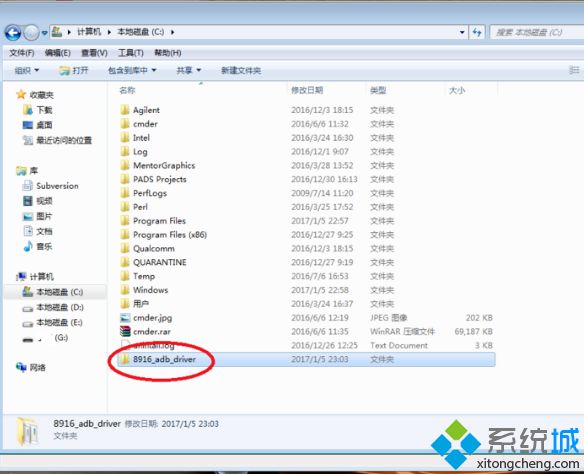
2、点击“我的电脑”,右键选择“管理”;
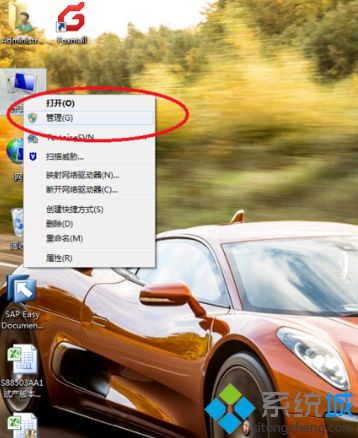
3、在这里点击“设备管理器”;
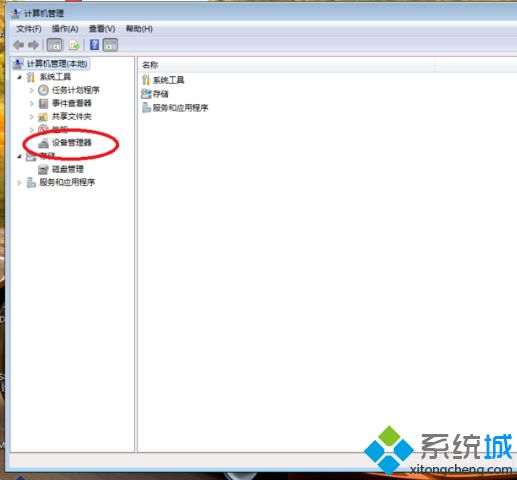
4、出现以下界面(根据个人设置的不同,可能会出现以下两种界面的一种),可以看到“adb interface”这里的显示叹号的,说明adb驱动没有安装;
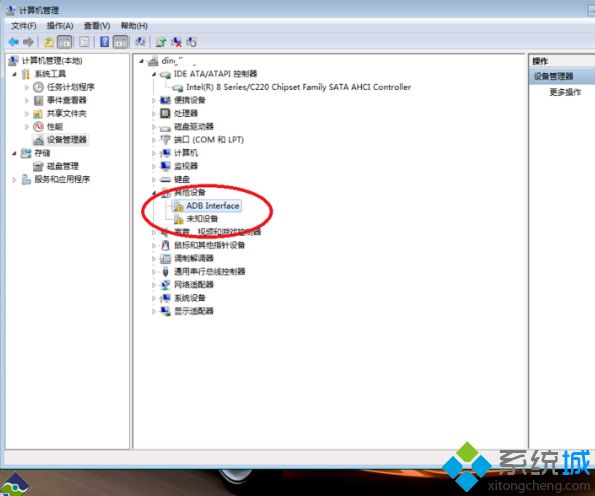
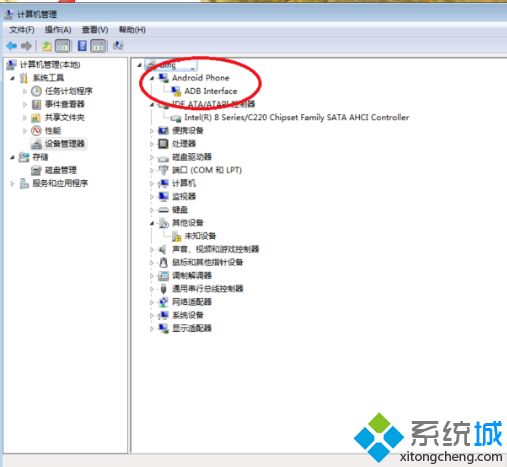
5、点击“adb interface”,邮件选择“更新adb驱动程序;
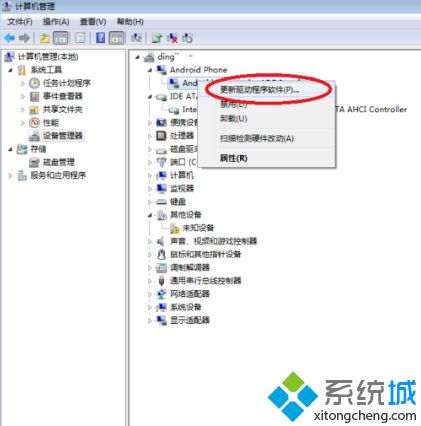
6、选择“浏览计算机以查找驱动程序”;
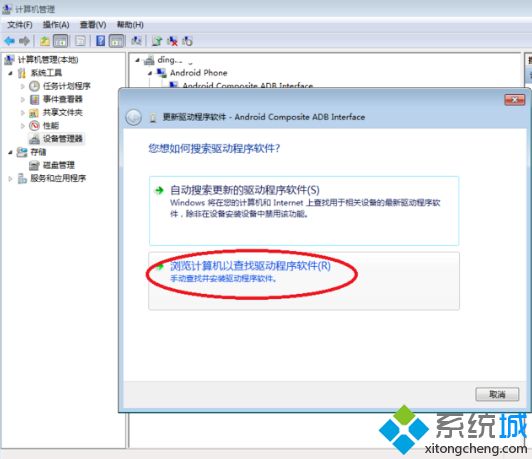
7、在这里,选择第一步中下载的adb驱动文件夹,并点击“确认”;
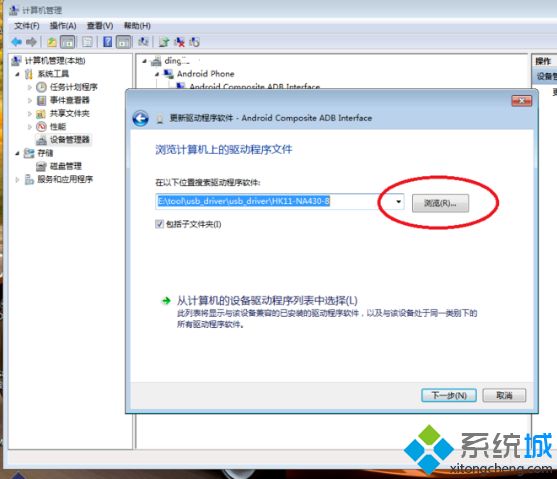
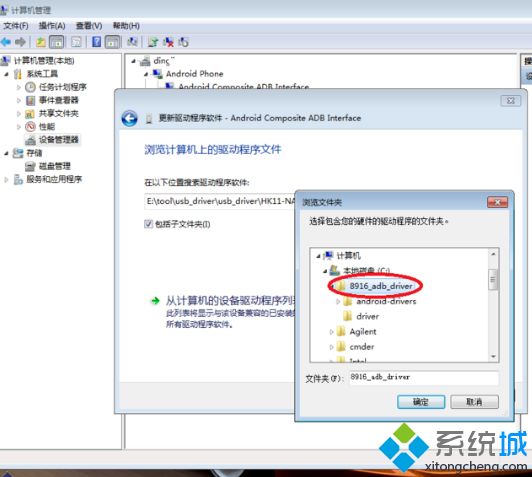
8、此时,adb驱动程序的路径已经选择完毕,点击“下一步”;
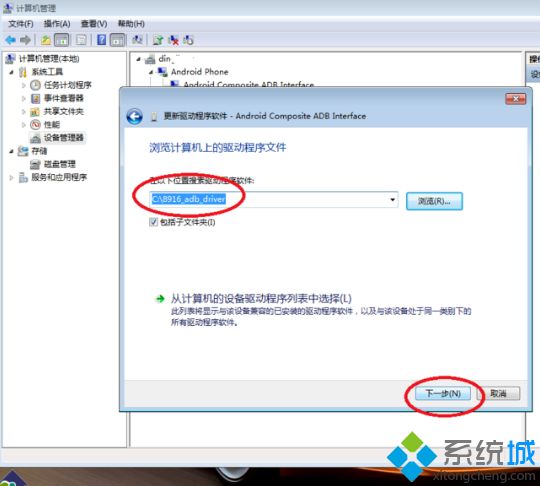
9、此时会有安全提示,选择点击“始终安装此驱动程序软件”;
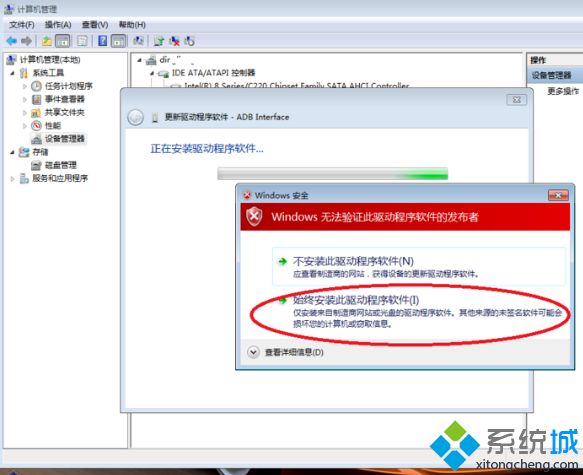
10、等待几分钟,驱动程序就安装好了;
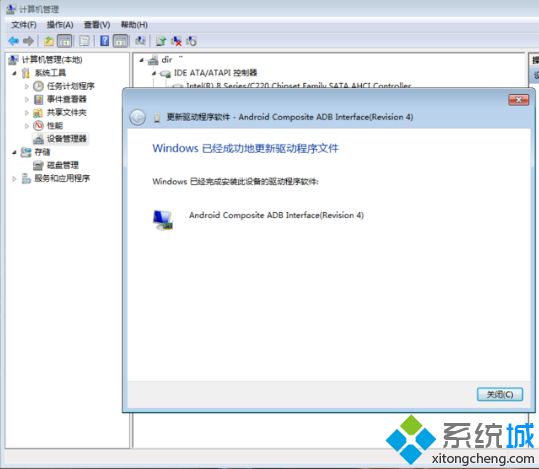
11、此时可以看到,“adb interface”上的叹号已经消失了。adb已经可以正常使用。
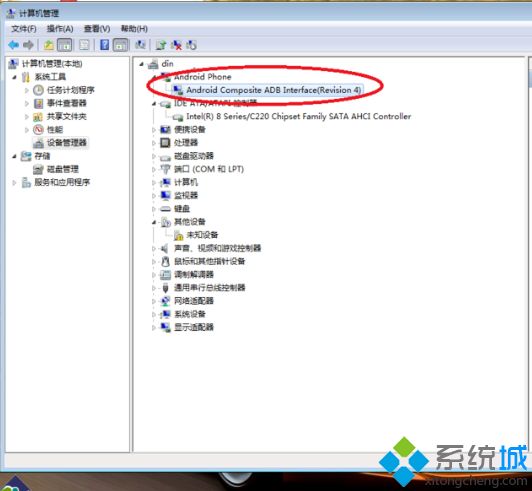
好了,以上就是关于win7 64位adb驱动怎么安装的全部内容了,希望本篇win7安装abd驱动的方法图文步骤对你有所帮助。
我告诉你msdn版权声明:以上内容作者已申请原创保护,未经允许不得转载,侵权必究!授权事宜、对本内容有异议或投诉,敬请联系网站管理员,我们将尽快回复您,谢谢合作!










